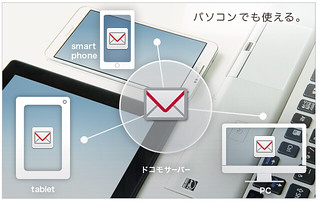
シェルスクリプトの勉強を兼ねて、ドコモメール用imotenインストーラを作ってみました。
一応DTIのサーバーを借りてテスト済みですが、人柱募集中です。
ドコモメールに移行するぜ!っていう方。
人柱オナシャス。
仕様
CentOS6でテスト済みです。
32bit、64bit両対応。
もし、imotenが実装済みなら削除されます。
既存のimoten.iniはユーザーディレクトリにバックアップされます。
インストールされるimotenのバージョンは1.1.48。
JavaSEが未実装の場合は8u20がインストールされます。
JabaSEがインスコ済みでバージョンが低い場合、インストール済みとして無視されます。
バージョンチェック面倒です。
imoten.iniを色々カスタムしてる人には向きません。
用意するもの
SPモード(ドコモメール)
iモードの人はSPモードに契約変更する。
docomoショップに行ってメールアドレスをSPモードに切り替えよう。
「ドコモメールのdocomo ID利用設定を有効にする」にチェックし、使用可能状態にする。
マルチデバイスでのご利用方法 | サービス・機能 | NTTドコモ
ドコモメールのdocomo ID利用設定を有効にするにはSPモードへの接続が必須になるので、ドコモのスマホを持っていない人は、docomoショップでスマホを借りて設定してもらうのを忘れずに。
プロバイダメールアドレス
プロバイダのSMTPサーバーを使ってメールを転送するので必要。
契約書を引っ張り出しておこう。
受信用メールアドレス
iPhoneでのプッシュに対応しているoutlook.comか、iCloudメール使う。

受信用に使うだけなので、メールアドレスは適当で良い。
送信用ダミーメールアドレス
今回は捨てアドで作成したgmailを使う。
意味がわからなくてもいいのでとりあえず用意。
VPSをレンタル(新規の人のみ)
まず、レンタルサーバーを借りる。
今回はDTIのVPS![]() (64bit版CentOS6)を使っての設定。
(64bit版CentOS6)を使っての設定。

新規のお客様をクリック
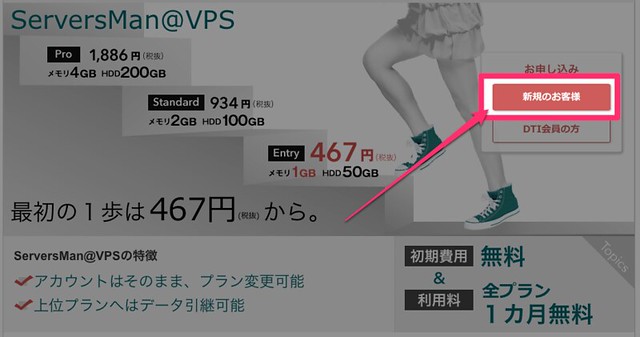
普段使っているメールアドレスを入力し、規約・約款に同意の上申し込むをクリック。
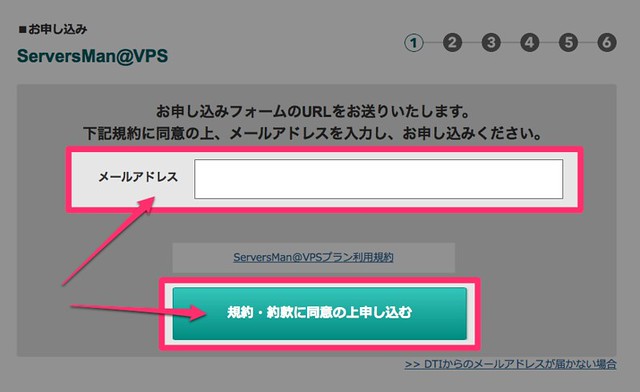
するとメールが届くので、そのリンクをクリックするか、お申し込みキーを入力し、次へをクリック。
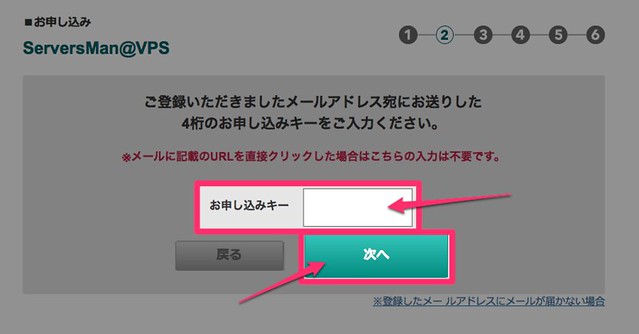
DTIオススメプランでいいので、そのまま次へをクリック。

後は支払い方法を入力して契約すると、VPSの情報が書いたメールが届く。
このメールは大切なので、消さないようにしっかり保管しておこう。
リモート接続ツールからVPSにroot権限でログインする
コマンド入力をしたことがなくてもコピペで終わる。
Windowsなら下記のDTIのVPSの設定方法がかいてあるので、それを参照すること。
root権限で仮想マシンへログインする | マニュアル|ServersMan@VPS Entry/Standard/Proプラン|仮想専用サーバー|クラウドサービス:ユビキタスプロバイダ DTI
ポート番号は22ではなく3843なので注意すること。
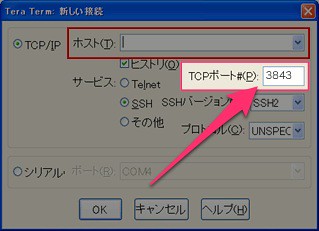
Macの場合はターミナルアプリからroot権限でログインする
ターミナルを使ってsshでログインする。
やり方は下記の記事にまとめてある。

DTIのサーバーならこんな感じ。
Mac:~kuzunoha$ssh root@xxx.xxx.xxx.xxx -p 3843 エンターキー
xxx.xxx.xxx.xxxはVPSのIPアドレス。
VPSにログインしてrootになる
VPSにログインしたら、スーパーユーザー(root)でログインする。
[@ ~]$ su エンターキー
VPSを借りたばかりの人はすでにrootなので次へ進む。
インストーラのダウンロード
インストーラをダウンロードする。
[root@ ~]# wget https://naonotes.com/imoten/imoten-installer-0.1.0.sh エンターキー
パーミッションの変更をする。
[root@ ~]# chmod +x imoten-installer-0.1.0.sh エンターキー
インストーラの起動
インストーラを起動する。
[root@ ~]# ./imoten-installer-0.1.0.sh エンターキー
後はインストーラの指示に従うだけ。
ドコモメールアドレス、docomoID、パスワード、プロバイダのSMTPサーバー名、メールアカウント、パスワード、転送先メールアドレス(outlookかicloudメール)、送信用アカウント名、送信用パスワードを入力する場面がある。
送信用アカウント名とパスワードは自分が決めたものでよい。
それ以外はただ待つだけ。
imoten.iniも自動生成されるので、vimでiniファイルを書き換える必要もない。
iPhoneでの受信設定
転送用アドレスにiCloudのメールにした場合は必要ない。
Outlook.comの場合は設定→メール/連絡先/カレンダー→アカウントの追加をタップし、outlook.comをタップ。
iOS6以下だとHotmailだと思う。
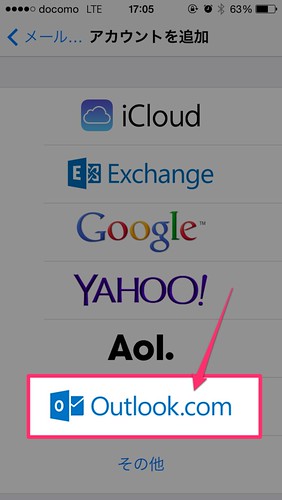
outlook.comのログインユーザー名とパスワードを入力し、アカウントを登録する。
説明のところは”docomo”にでもしておこう。
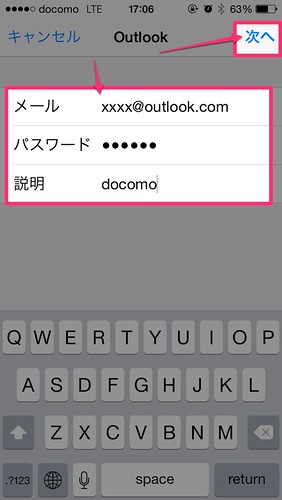
連絡先、カレンダー、リマインダーをオフにしてから保存。
これで受信用アカウントは作成された。
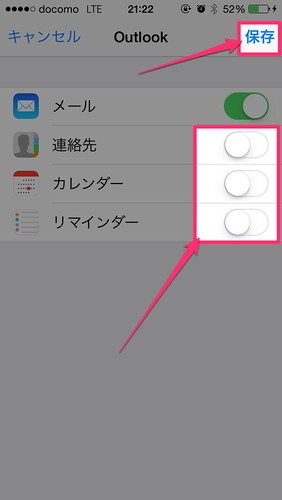
再び設定→メール/連絡先/カレンダーで、登録した受信用アカウントをタップ。
今回は説明をdocomoにしたので、アカウント名がdocomoになっているはず。
開いたら、同期するメールの期間をタップ。
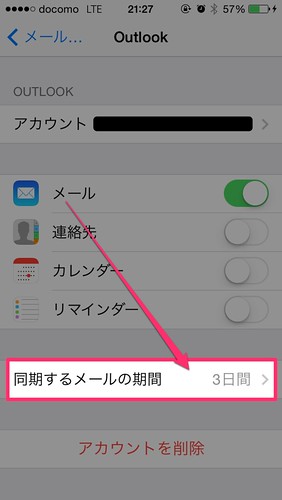
制限無しをタップし、受信用アカウントの設定は終了。
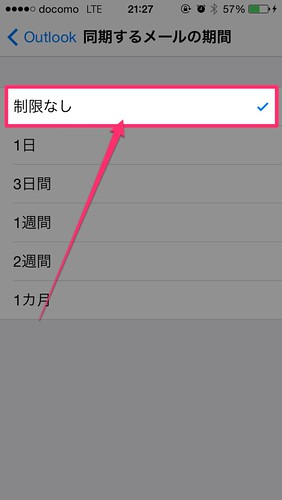
iPhoneでの送信設定
送信用アカウントの作成。
送信にしか使わないアカウントなので、受信用のアカウントはYahoo!メールでもGmailでもなんでもいい。
今回は使ってないGoogleアカウントがあったので、Gmailを受け皿にした。
メールを受信すると面倒なので、新規でアカウントを取ろう。
取得したら、設定→メール/連絡先/カレンダー→アカウントの追加をタップし、その他をタップ。
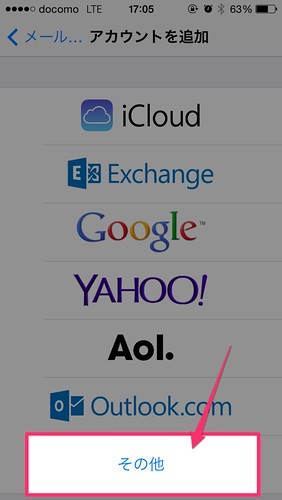
メールアカウントの追加をタップ。
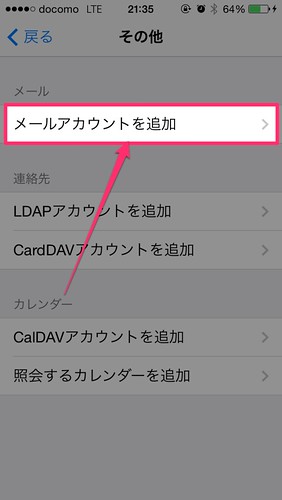
メールに転送先アドレス(これ重要!iCloudメールならiCloudメールアドレス、outlookならoutlookのアドレス)、パスワードはインストーラで自分で決めたパスワードを入力。
入力したら次へをタップ。
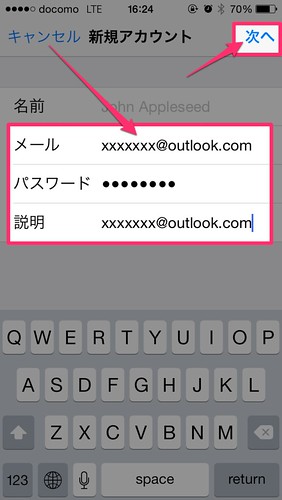
受信メールサーバの欄に、
ホスト名:imap.gmail.com
ユーザ名:Gmailのアカウント名
パスワード:Gmailのパスワード
それぞれを入力。
もしYahoo!メールなどを受け皿に使うのであれば、それに対応した情報を入力。
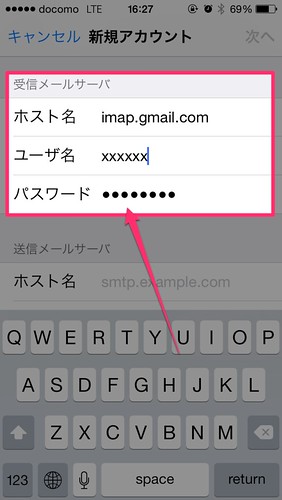
送信メールサーバの欄に、
ホスト名:VPSのIPアドレス
ユーザ名:インストーラで決めたユーザー名
パスワード:インストーラで決めたパスワード
それぞれを入力し、次へをタップ。
もしSSLで接続出来ませんと出たら、はいをタップ。
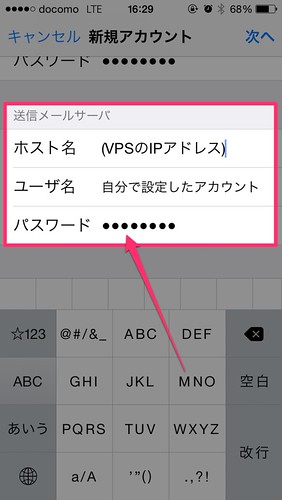
メモをオフして保存をタップ。
これですべての設定は完了した。
楽ちん
VPSでの面倒な設定は全部インストーラがやってくれます。
面倒なファイルのダウンロード云々も全自動。
悩みの種だったimoten.iniまで作成しちゃう。
作るのが3年遅かったね。
今更感が半端ない。
こんな便利なシロモノがあったなんて知らなかったんや!
まだ4sで頑張る!とか、Androidでも使う!って人にはいいかもね(適当)
シェルスクリプトの勉強のために身近なネタで作ってみました。
今度はWordPressのインストーラでも作ろうかな。
コーディングってのは非常に奥が深くて面白いね。


これはお見事です。
imotenの設定だけで、iPhoneでは一切何もせずに使えました。
ありがとうございます。
追記です。
メールはiCloudに送られてきて、返信してもドコモメールからになっています。
6月にiPhone5sにして、しばらくimotenから離れていたのですが、これで快適に過ごせます。
無事稼働できましたか!
人柱ありがとうございますヽ(´ー`)ノ
ホッとしました。
こんにちは。
時々コメントさせて頂いて、お世話になっているものです。
インストーラ、やってみたのですが僕のVPSには上手く運用ができないのか…メールが転送されませんでした。
そんな中、嫁がiPhone6が欲しいと良い、くずのはさんのようなSIMフリー機ではなくドコモショップで予約したところ、書類の中に面白い項目が記されていました。
それを拝借すると、こんな内容です。
「当社所定の方法による事前の利用設定をすることにより、プッシュ方式によるドコモメールの自動受信ができます。(2014年9月24日より)。
これって…現状の「プッシュ通知」ではなく、Outlook.comのような「プッシュ受信」に対応!!??と心底ワクワクが昨夜から止まらないのです…^^
誤報かもしれませんが、コメント残しておきます。
密かに期待しているのですが、関連する記事が全然出てきませんね…。
Exchangeサーバーに対応しますかね・・・
とりあえずプッシュ受信できるようになりましたね。
プロファイルの再インストールとか何もしなかったのに、朝電源を入れたら勝手にプッシュに設定されていました。
自分もビックリしました。
iOS8にしたらあの気持ち悪いプッシュすらしなくなって不便きわまりなかったんですけど、
やっとまともに使えるようになりましたw
シムフリ5のXiにねん契約のあっしはプロファイル取得まで到達できず。。
imotenを活用するっす。
やっとドコモがimotenに追いついたと考えればいいんです!w
遅すぎますね。
MMSに対応してくれればドコモ以外みんな幸せなんですけどね。
Impotenの設定の際はご教授ありがとうございます。
ご質問なのですが、VPSでwebDAVサーバー、Subsonicの設定だけを残してimotenのみの設定を消す方法はありますでしょうか?
よろしくお願い致します(>_<)
imotenを止めた後、
rm -r /usr/local/imoten/
で、imotenのディレクトリを削除したらいいと思います。
ご教授ありがとうございます。
Imoten を止める作業とは何でしょうか?
よろしくお願いします。
VPSにログインしてこちらを↓
rm -r /usr/local/imoten/
を入力のみで良いという事でしょうか?